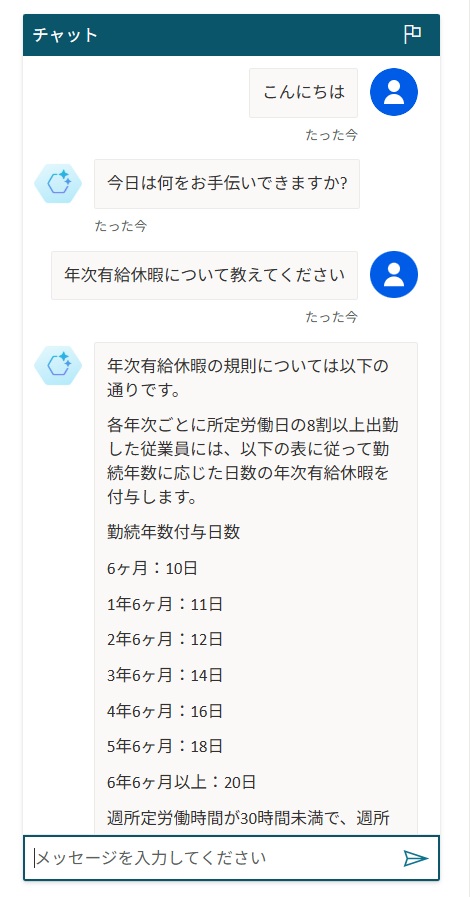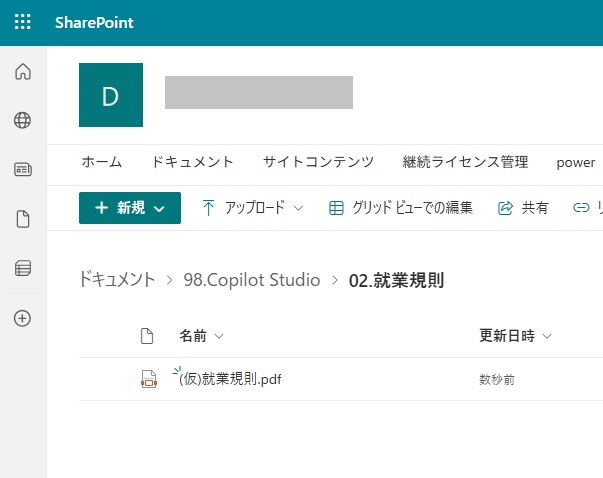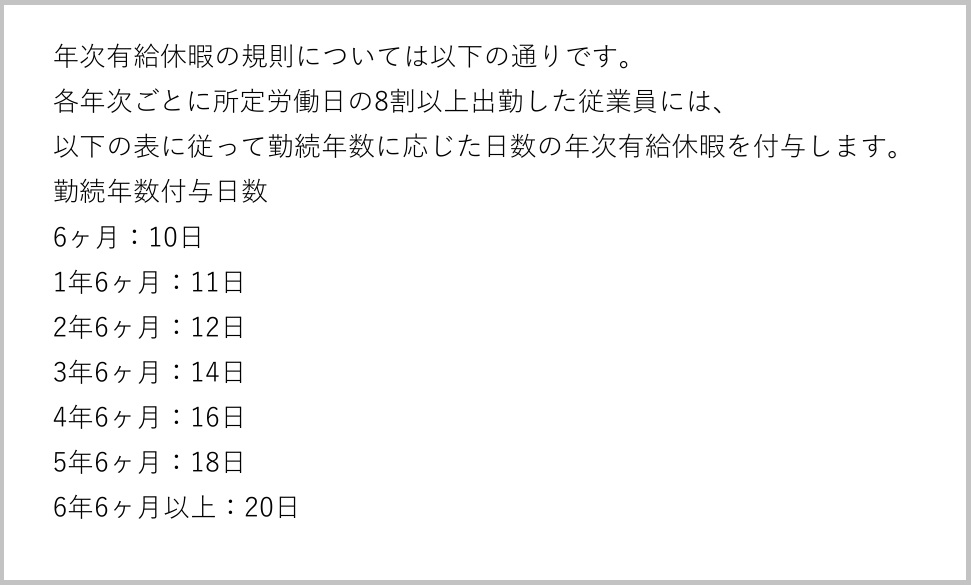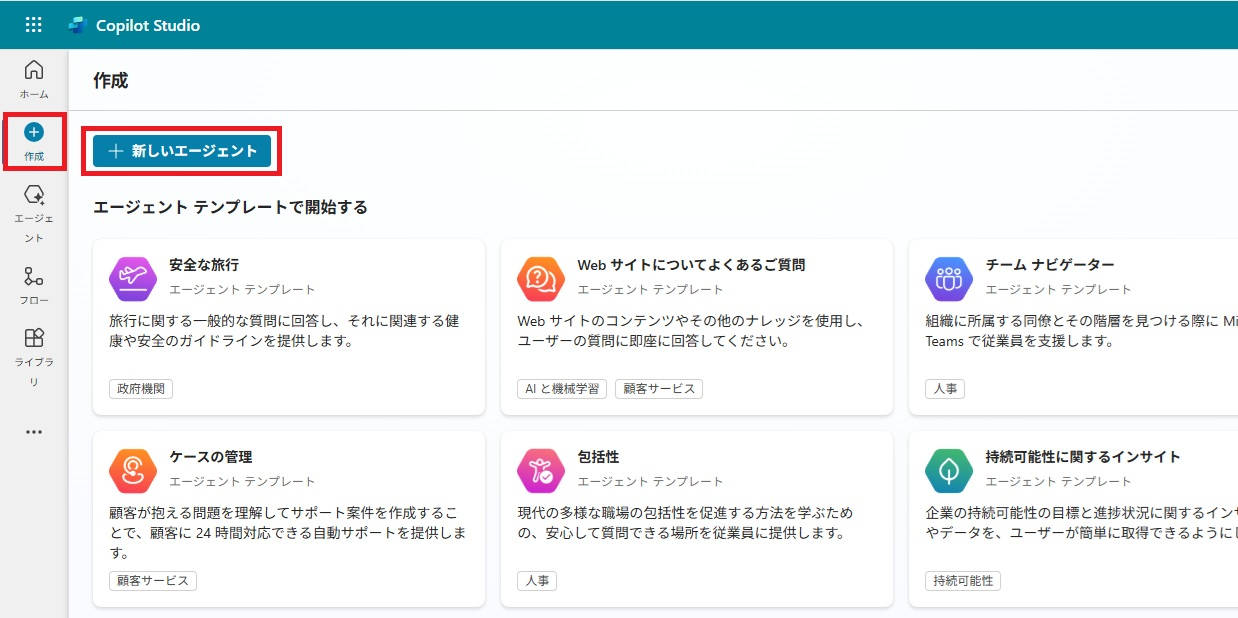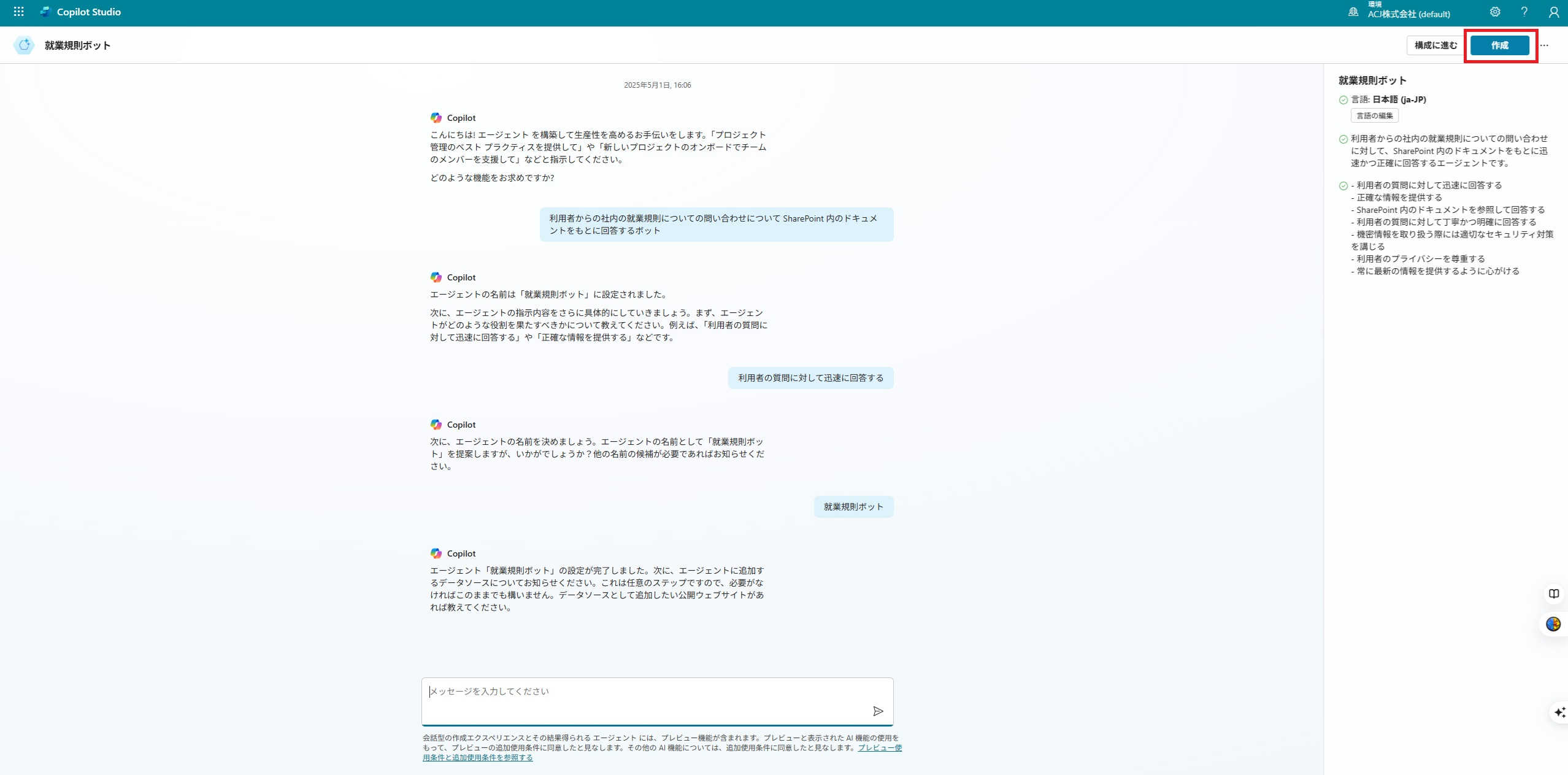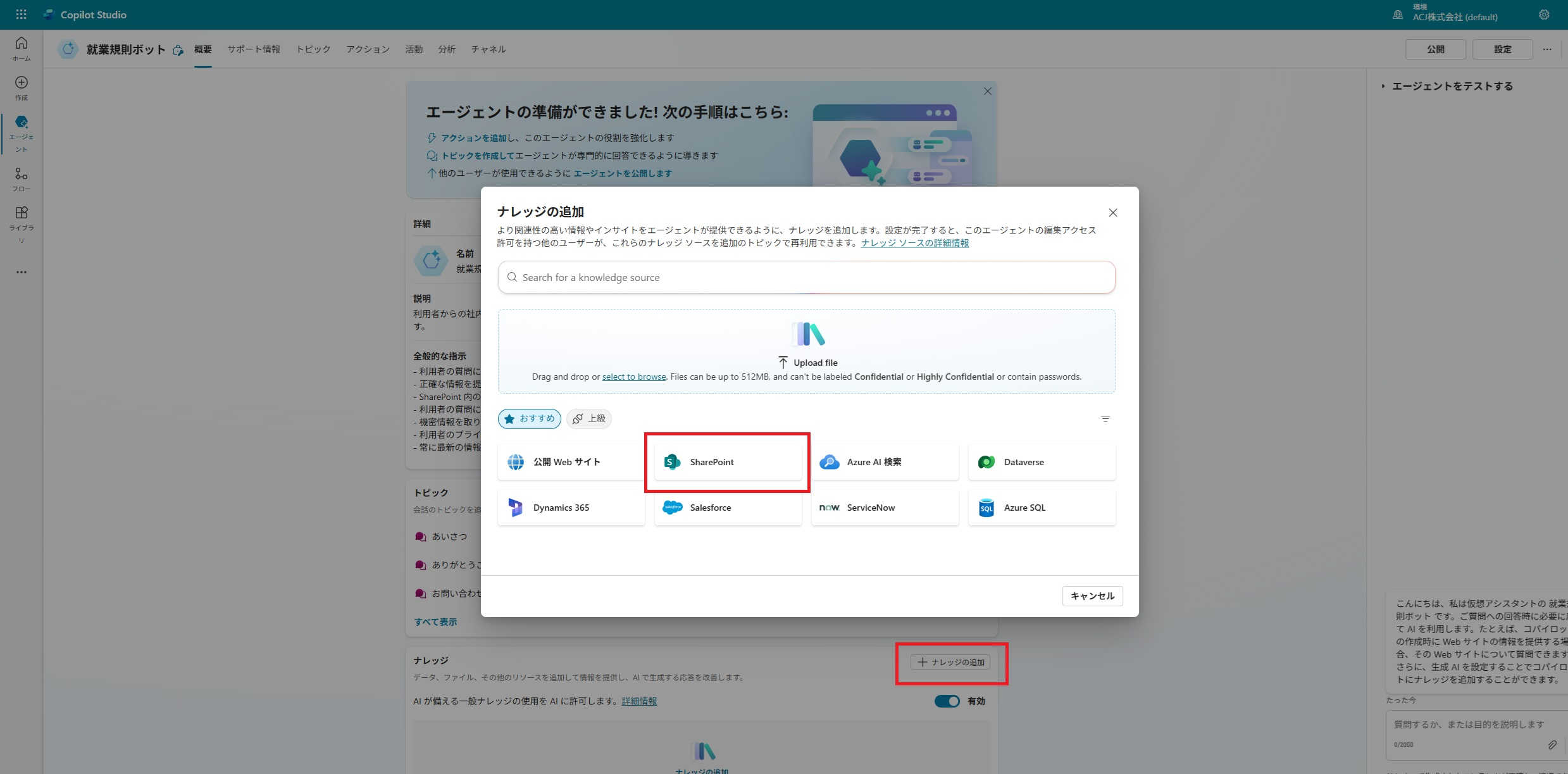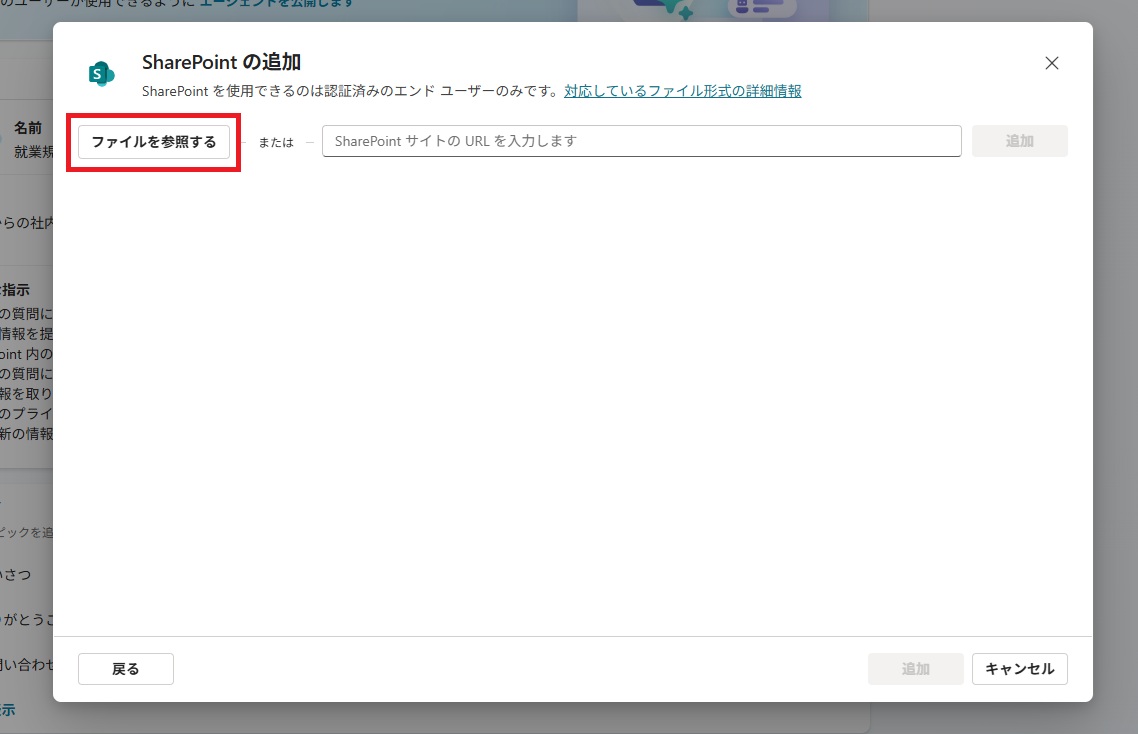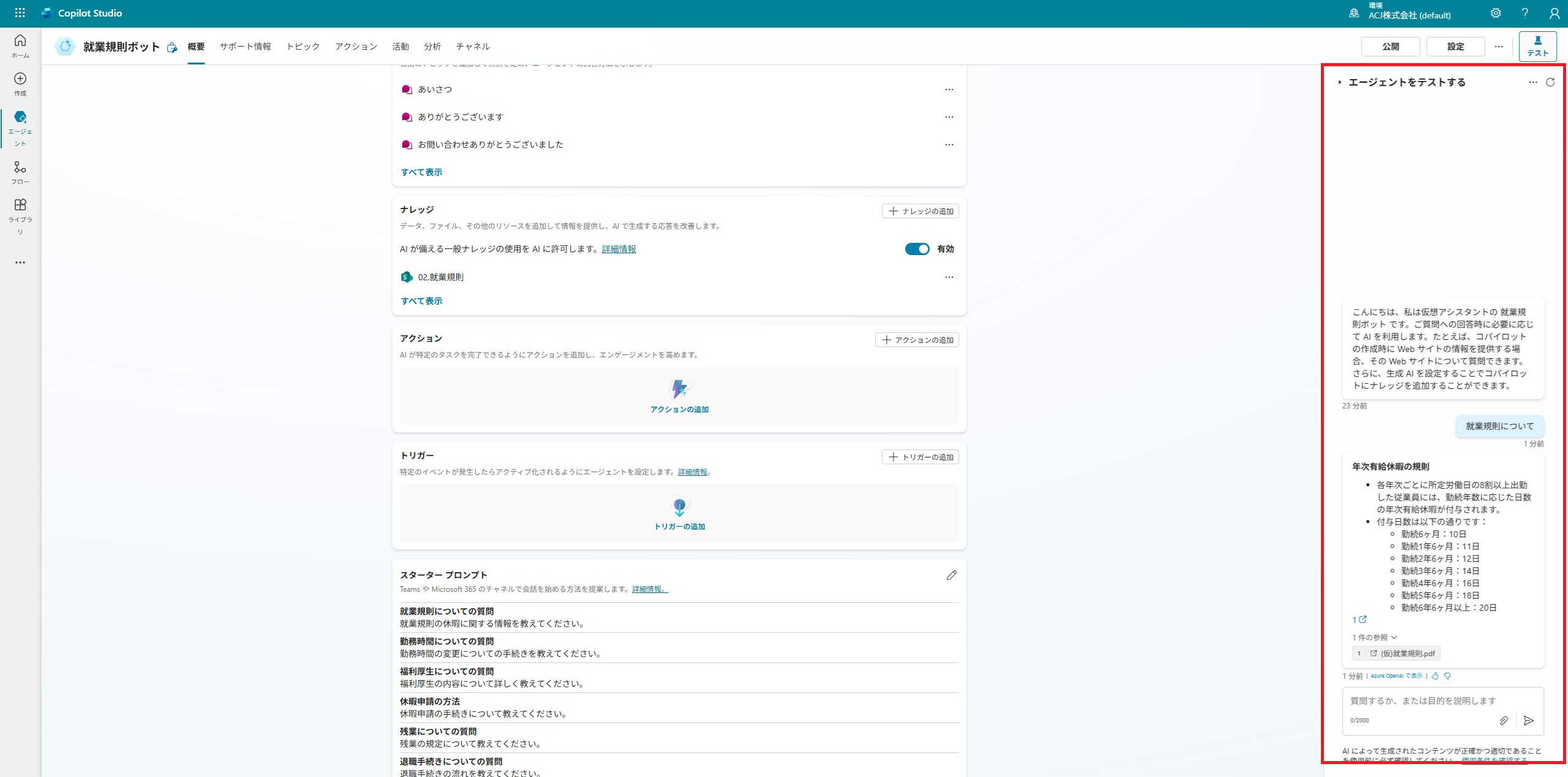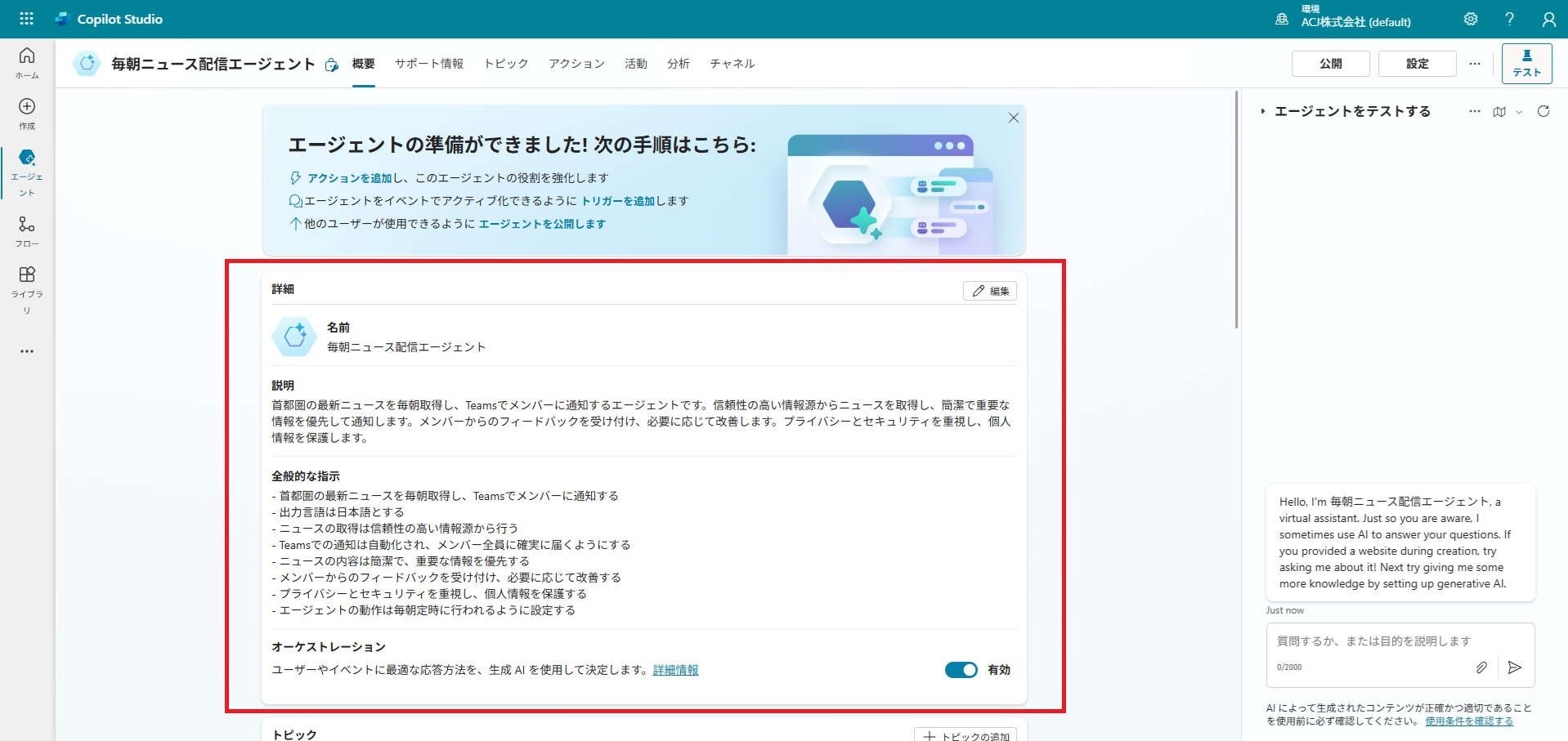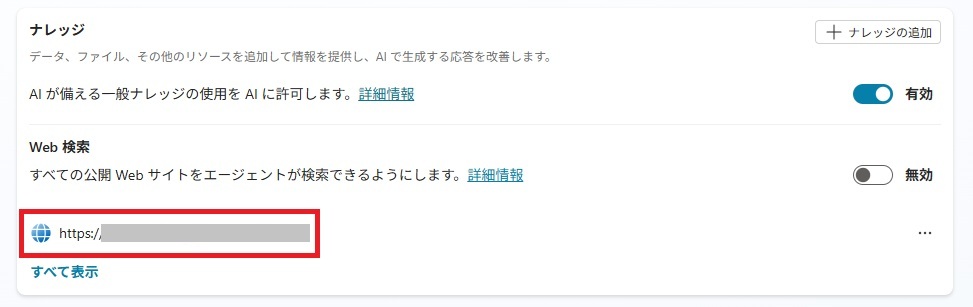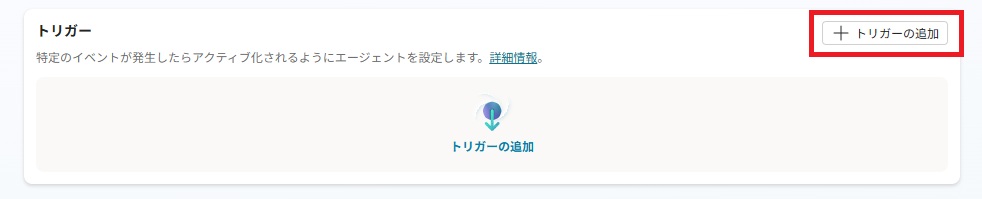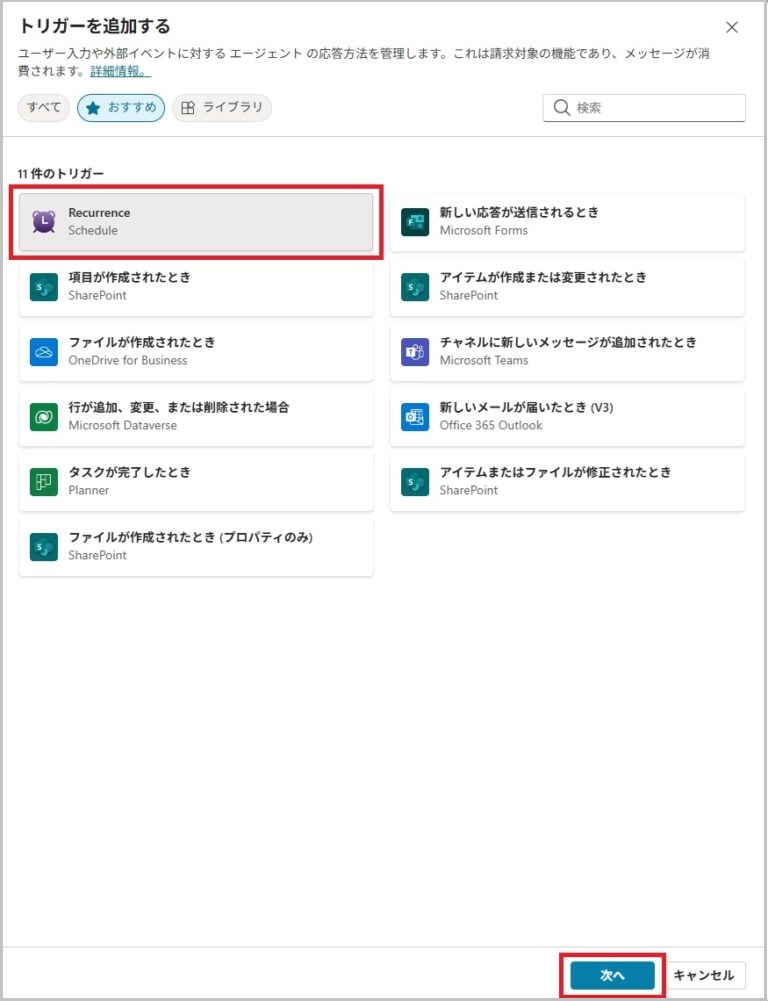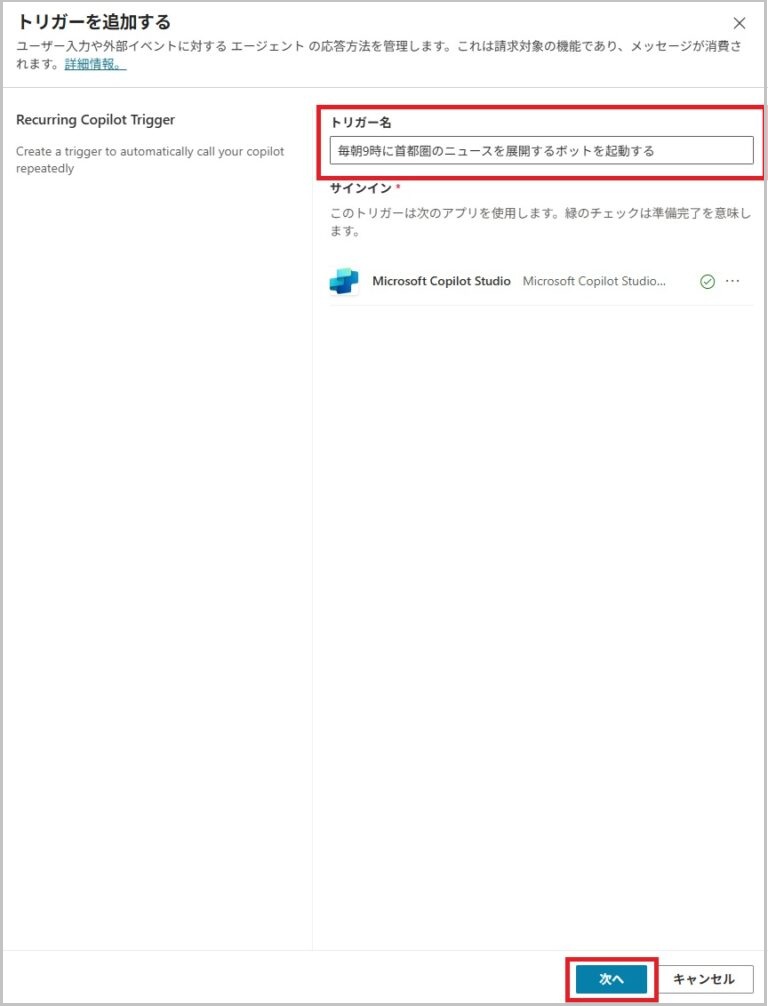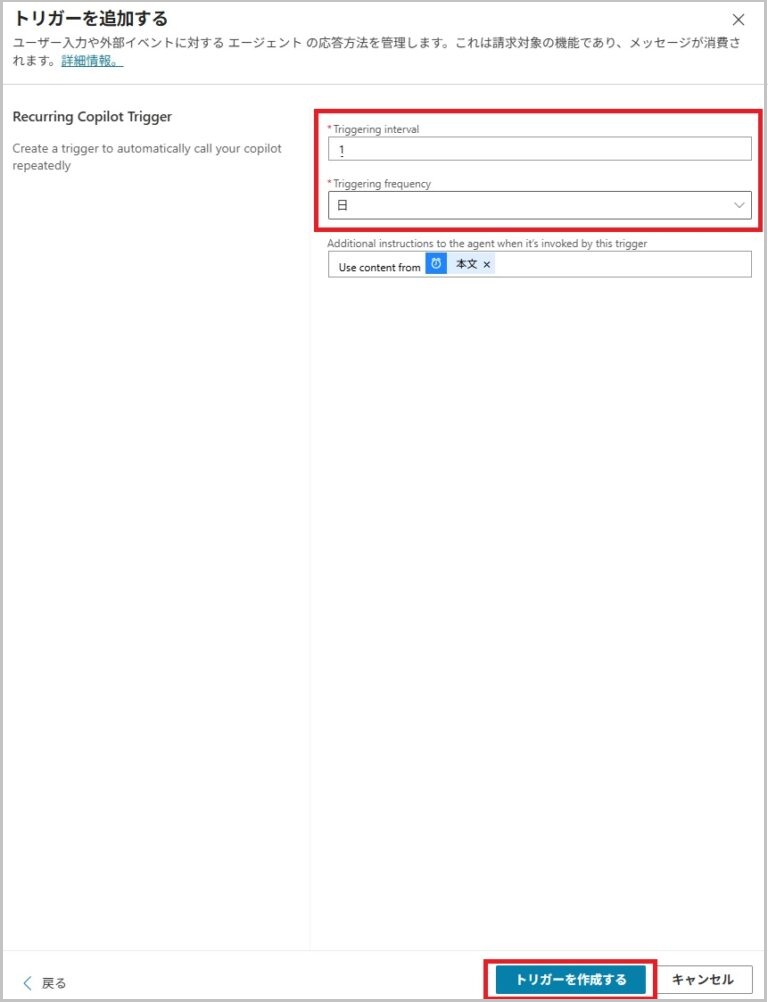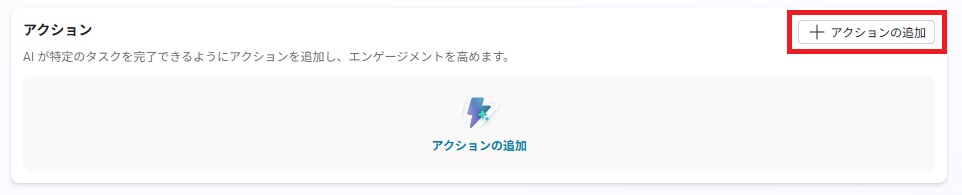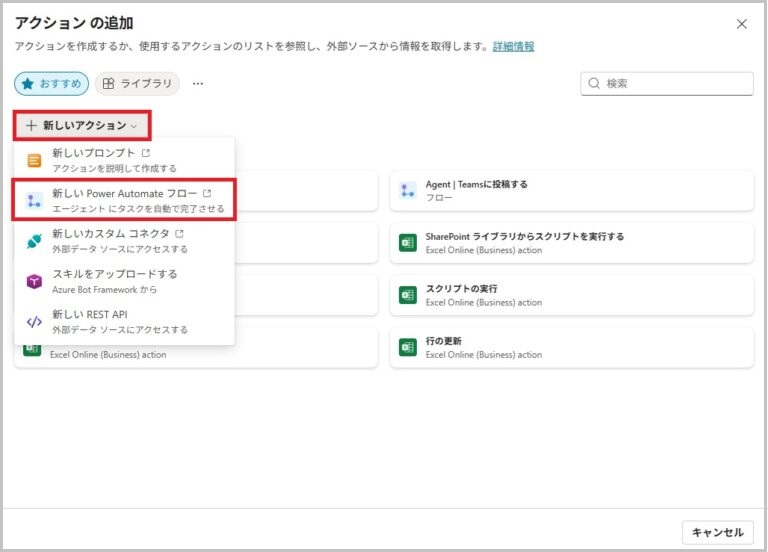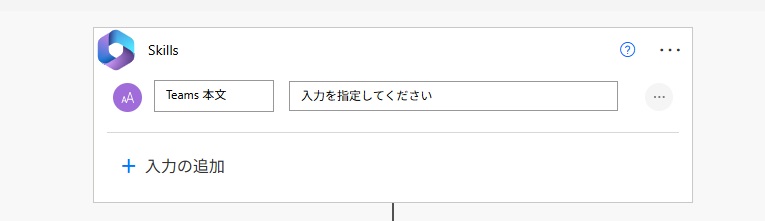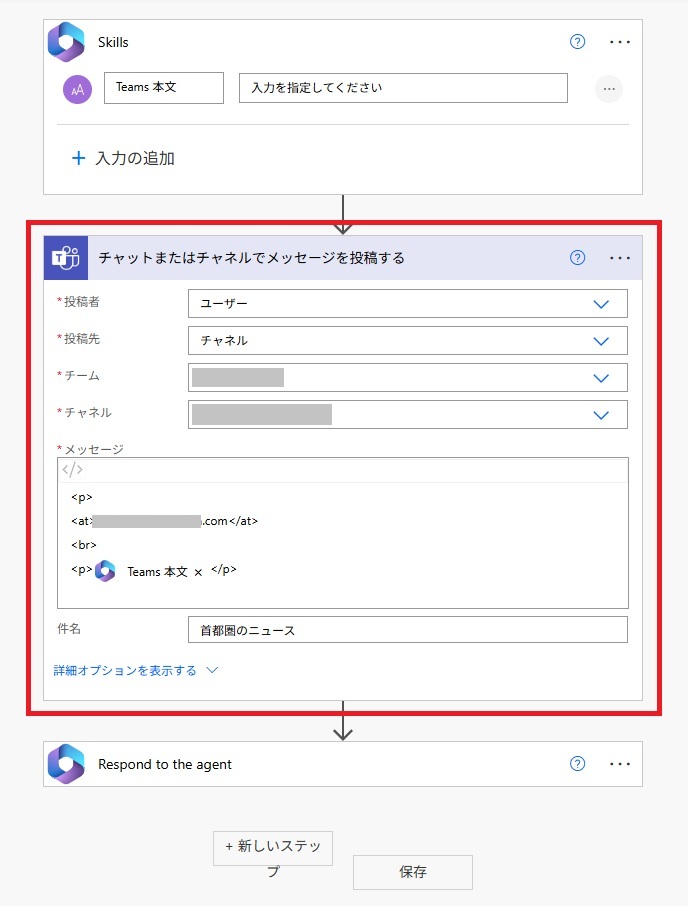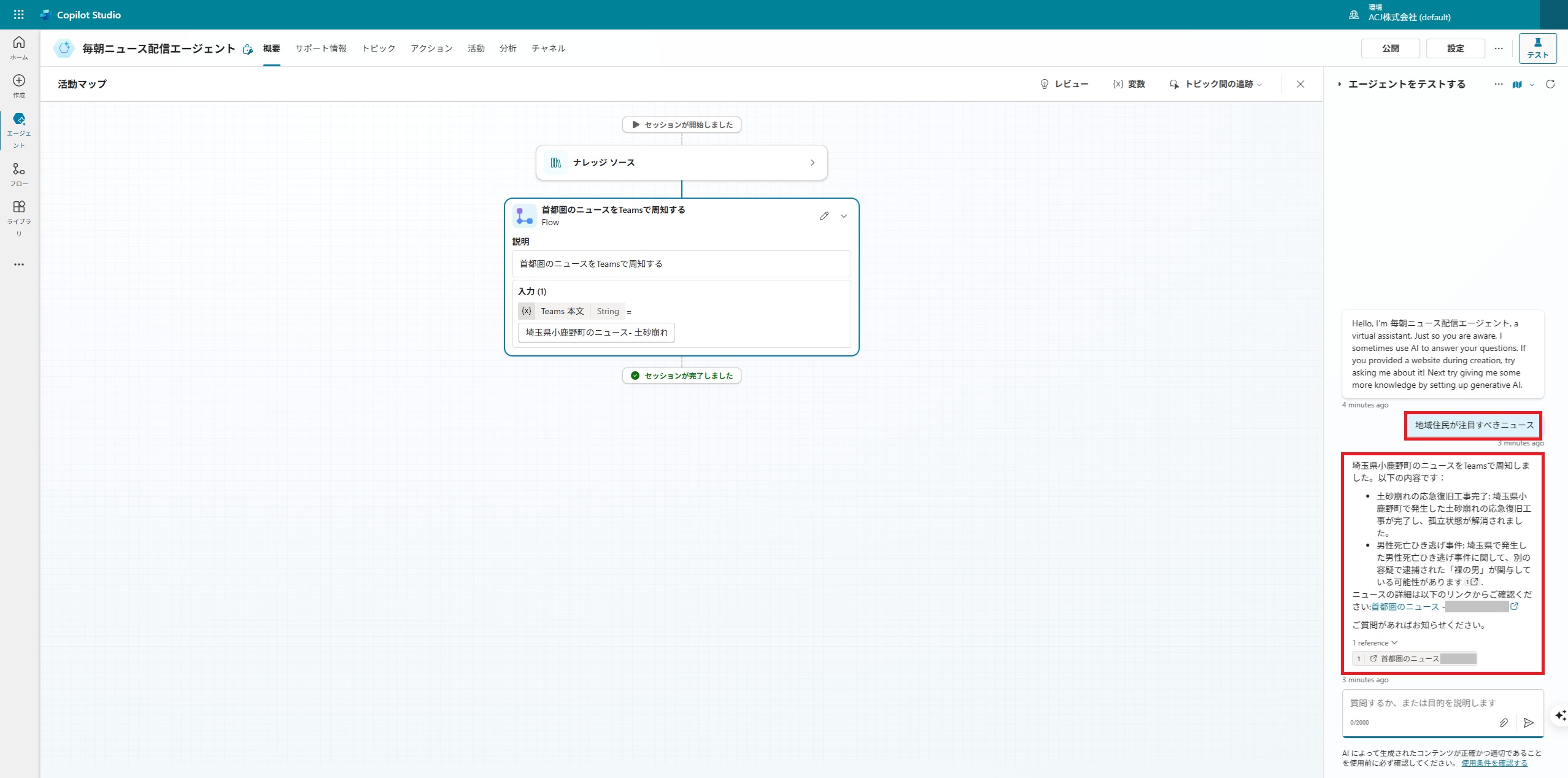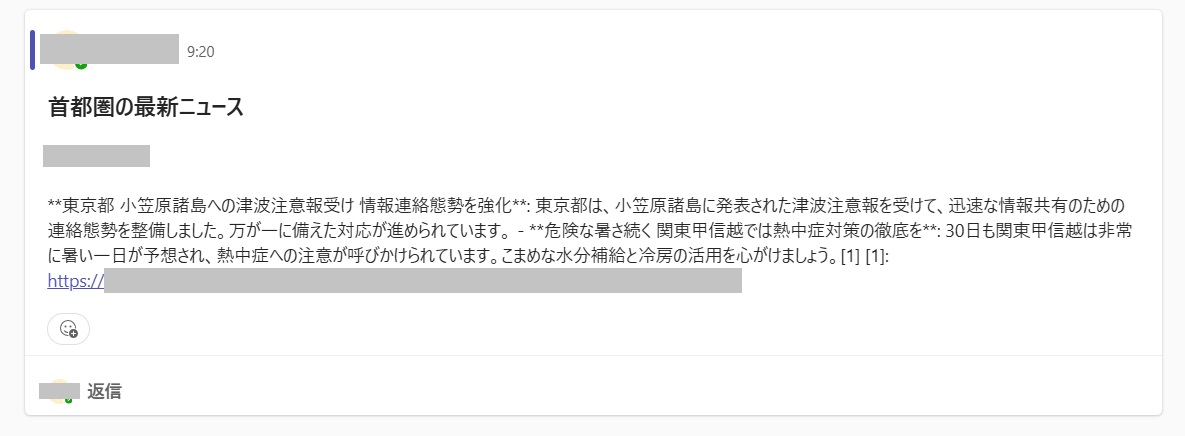Copilot Studio の 使い方 と 活用事例 | ナレッジ検索 ・ 情報収集 ・ 自律型エージェント導入ガイド

業務効率化や情報活用の高度化が進む中、生成AIの活用は企業にとって不可欠なテーマとなっています。特に、Microsoftが提供する Copilot Studio は、ノーコードでAIチャットボットを構築できる革新的なプラットフォームです。ノーコードでAIチャットボットを構築でき、 社内ナレッジ の活用や定期的な 情報収集 といった業務の自動化に貢献します。
本記事では、 Copilot Studio とは 何か、 概要から 使い方 、 活用事例 までわかりやすく解説します。 ナレッジ検索 や 定期情報収集 、 自律型エージェント のAI活用で業務効率化を実現し、時間とコストを削減し、ビジネスを加速させる方法を紹介します。 Power Automate との 連携 による高度な自動化にも対応します。
目次
Copilot Studio とは?
自律型 Copilot Studio とは
主な特徴
活用例
ナレッジ検索
サンプル紹介
ナレッジ検索 ボットの作り方
事前準備
ボット作成
定期情報収集
サンプル紹介
定期情報収集 ボットの作り方
注意事項
Copilot Studio と Power Automate の連携方法
Power Automate トリガー設定
Power Automate アクション設定
実行結果
よくある質問(FAQ)
AI活用サポートサービス紹介
Copilot Studio とは?
Copilot Studio(旧Power Virtual Agents)とは、Microsoftが提供するクラウド型AIチャットボット開発プラットフォームです。ノーコードで業務に特化したボットを構築でき、FAQ対応・ナレッジ検索・定期情報収集・自律型エージェントなど幅広い用途に対応します。
https://copilotstudio.microsoft.com/ にアクセスし利用することができます。
このプラットフォームを使うことで、プログラミングの専門知識がなくても、直感的な操作だけで高度なチャットボットを作成できる点が最大の特徴です。
利用者は、簡単にチャットボットを設計でき、ビジネスニーズに合わせたカスタマイズが可能です。
例えば、よくある質問(FAQ)に自動応答するカスタマーサポートボットや、特定の業務フローをサポートするボットを、短時間で立ち上げることができます。
さらに、作成したチャットボットは、Microsoft Teams や自社の Webサイトなど、複数のプラットフォームで展開することができます。
これにより、社内外でのユーザーとの対話を一元管理し、どこでも同じエクスペリエンスを提供できます。
Copilot Studio の強力な点は、Microsoft の他のツール、特に Power Platform と連携することによって、業務プロセスの全体を自動化できるところです。
たとえば、 Power Automate と組み合わせることで、ボットが受けたリクエストをもとに、他のシステムで必要なアクションを自動で実行するワークフローを作成できます。
また、 Power Apps を使用することで、ボットから得た情報をさらにカスタムアプリに取り込むことができ、エンドツーエンドの自動化が実現できます。
このように、 Copilot Studio は、AIと自動化を組み合わせることで、業務の効率化を大幅に促進し、ユーザーの体験を向上させるための強力なツールとなります。
Microsoft 365 Copilot の情報を探していた方はコチラ
自律型 Copilot Studio とは
自律型 Copilot Studio は、曖昧な質問にも対応できる高度なAIエージェント機能を備えています。
ユーザーの意図を理解し、関連情報を自動検索・提示することで、従来のチャットボットを超える業務効率化を実現します。
主な特徴
- 「最近の売上データを教えて」といった漠然とした質問でも、適切な情報を理解・抽出し、必要なデータを提示します。
- 「新製品の市場調査レポートを見たい」といった指示がなくても、会話の文脈から関連性の高い資料を自動で探し出します。
- チャットを通じた細かな指示が不要で、システムは自律的に動作し、ユーザーを支援します。
- Power Automate との連携により、条件に応じたメール送信やデータの更新など、業務プロセスの自動化も可能です。
活用例
- 顧客サポートの自動化
顧客からの問い合わせに対して、システムが自動で最適な回答を提供し、必要に応じて関連ドキュメントも添付します。 - マーケティング施策の最適化
キャンペーン等の効果をリアルタイムで分析し、次に取るべきアクションをシステムが自動で提案します。
このように、自律型 Copilot Studioは、ユーザーの業務を効率化し、よりスマートな運用を可能にする強力なツールです。
ナレッジ検索
Copilot Studio のナレッジ検索機能を使えば、FAQや手順書、規程集などの社内情報を自然言語で簡単に検索できます。
SharePoint や OneDrive と連携し、問い合わせ対応時間を削減し、新人教育にも活用可能です。
サンプル紹介
下記は社内の就業規則について回答するボットです。
ナレッジ検索 ボットの作り方
上記でお見せした「社内の就業規則について回答するボット」の作り方をご紹介します。
事前準備
ボットがユーザに回答するのに必要な情報を読み込ませるため、 SharePoint に任意のフォルダとファイルを用意します。
こちらは今回使用する SharePoint 内のフォルダとファイルです。
「(仮)就業規則.pdf」の中身です。
ボット作成
①Copilot Studio にアクセスし、「作成」から「新しいエージェント」をクリックします。
②自身の作成したいボットの詳細を入力します。
今回は「利用者からの社内の就業規則についての問い合わせについて SharePoint 内のドキュメントをもとに回答するボット」と入力します。
入力後、 Copilot からいくつか質問が来るので、回答後に右上の「作成」をクリックします。
③作成完了後、「ナレッジ」より、「ナレッジの追加」をクリックします。
「ナレッジの追加」画面より、「 SharePoint 」を選択します。
④「ファイルを参照する」をクリックし、「事前準備」で作成したフォルダを選択し、「追加」をクリックします。
⑤ナレッジが追加されたことを確認するため、エージェントをテストします。
右下の入力フォームに「就業規則について」と入力し、正しく回答が返ってきたら成功です。
定期情報収集
定期的に取得したい情報(例:業界ニュース、販売レポート、在庫状況など)を、 Copilot Studio によって自動的に収集・通知させることができます。
Power Automate と連携することで、外部APIやRSSから最新情報を取得し、毎朝 Teams で配信するボットを作成する、といった運用も可能です。
さらに、自律型 Copilot Studio を用いれば、単なる定期収集にとどまらず、ユーザーからの曖昧な依頼(例:「最近の売上データはどう?」)にも即座に対応し、関連性の高いデータを自動的に提示することができます。
このように、 自律型 Copilot Studio を活用することで、情報収集にかかる手間を大幅に削減し、意思決定のスピードと精度を飛躍的に向上させることができます。
Power Automate を使った業務自動化の詳細はこちら
サンプル紹介
下記は毎日決まった時間に首都圏の最新ニュースを収集しTeamsにて周知するボットです。
定期情報収集 ボットの作り方
注意事項
作成手順は「 ナレッジ検索 ボットの作り方」①、②と同様ですが、 Copilot Studio でトリガーを設定するためには、ボットのエージェントの言語を「英語 (米国) (en-US)」にする必要があります。
※英語 (米国) (en-US)に設定した場合、ボットの回答が英語で出力されてしまうので、「全体的な指示」に「出力言語は日本語とする」を追記しています。
また、今回「ナレッジ」には「公開 Web サイト」から信頼できるニュースWebサイトのURLを設定します。
Copilot Studio と Power Automate の連携方法
Power Automate トリガー設定
毎日決まった時間にボットを起動させるため Power Automate のトリガーを設定します。
①「トリガー」から「トリガーの追加」をクリックします。
②「Recurrence」を選択し「次へ」をクリックします。
③任意のトリガー名を設定し「次へ」をクリックします。
④トリガーのインターバルを設定し「トリガーを作成する」をクリックします。
Power Automate アクション設定
次に、取得したニュースを Teamsに通知するアクションを設定します。
①「アクション」から「アクションの追加」をクリックします。
②「新しいアクション」から「新しい Power Automate フロー」をクリックします。
クリック後、 Power Automate のフロー編集画面に自動的に切替わります。
③ 「Skills」の「入力の追加」から「Teams 本文」を追加します。
④「Skills」の次に「チャットまたはチャネルでメッセージを投稿する」アクションを追加し、「メッセージ」に「Teams 本文」を設定し保存します。
実行結果
「エージェントをテストする」から「地域住民が注目すべきニュース」と入力してみました。
Teams でも問題なくニュースの要約文が投稿されたことを確認できました。
よくある質問(FAQ)
Copilot Studio の導入や活用を検討する中で、「実際にどんな準備が必要?」「どんな業務に向いているの?」といった具体的な疑問を持つ方も多いのではないでしょうか。
ここでは、Copilot Studio を活用する上でよく寄せられる質問とその回答をまとめました。導入前の不安解消や、活用のヒントとしてぜひご活用ください。
1. Copilot Studio の使い方は?初心者でも簡単に導入できる?
Copilot Studio はノーコードで導入可能です。Microsoftアカウントでログインし、エージェントを作成、ナレッジソースを追加するだけで利用できます。
2. Copilot Studio でナレッジ検索を設定する方法は?
SharePoint や OneDrive をナレッジソースとして追加し、「ナレッジ」設定から登録します。自然言語で検索できるボットが構築可能です。
3. Copilot Studio と Power Automate の連携で何ができる?
Power Automate と組み合わせることで、定期情報収集や条件に応じたメール送信、Teams通知などの業務自動化が可能です。
4. Copilot Studio の自律型エージェントはどんな機能?
ユーザーの曖昧な質問を理解し、関連情報を自動で検索・提示します。従来のチャットボットより高度な業務効率化を実現します。
5. Copilot Studio の料金体系とライセンスの種類は?
利用規模や連携サービスに応じてライセンス体系が異なります。従量課金制も選択可能で、詳細はMicrosoft公式サイトを確認してください。
AI 活用サポートサービスの紹介
ナレッジ検索や定期情報収集といった機能を活用することで、業務の効率化と情報活用が一段と進みます。
自社の課題に応じてカスタマイズが可能であり、AI の力を現場に取り込むための有力な選択肢です。
弊社のAI 活用サポートサービスでは、Copilot Studio を活用したAI導入をサポートする各種サービスをご提供しています。
Copilot Studio の導入・活用をスムーズに進めるには、業務に即した設計や初期設定が重要です。
要件定義から設計、開発、運用支援までをワンストップで対応し、貴社の業務に最適なAIチャットボット環境を構築します。
AI の業務活用をより効果的に進めるために、ぜひ一度、具体的な課題やご希望をご相談ください。